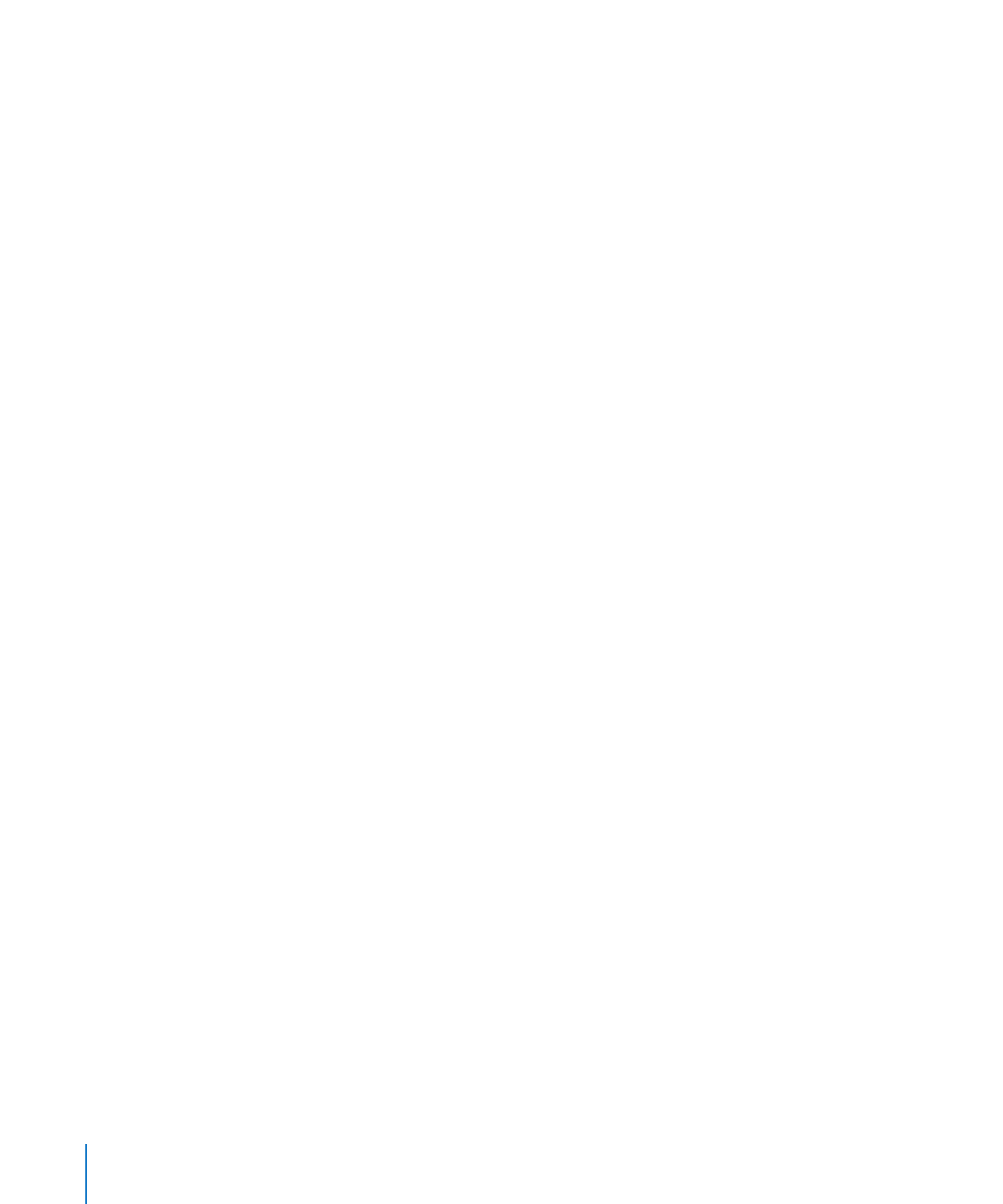
Вставка номеров страниц и других переменных значений
Используя форматированные текстовые поля, в электронную таблицу можно
вставлять такие значения, как номера страниц, количество страниц, имя файла,
дата и время, которые Numbers будет автоматически обновлять при изменении
значений. Хотя главным образом такие значения используются в верхних и нижних
колонтитулах (см. «Добавление на лист верхних и нижних колонтитулов» на
стр. 48), форматированные текстовые поля можно вставлять в любом месте
таблицы.
Способы вставки форматированных текстовых полей
Для вставки номеров страниц поместите точку ввода там, где должен быть номер
m
страницы, и выберите «Вставка» > «Номер страницы».
Для изменения формата номеров страниц нажмите номер страницы, удерживая
клавишу Control, и выберите новый формат номера.
Для вставки общего количества страниц поместите точку вставки там, где должно
m
быть количество страниц, и выберите «Вставка» > «Счетчик страниц».
Чтобы общее количество страниц указывалось на каждой странице рядом
с номером страницы (например, «2 из 10»), вставьте номер страницы, введите «из»
и затем выберите «Вставка» > «Счетчик страниц».
Для изменения формата количества страниц нажмите значение количества
страниц, удерживая клавишу Control, и выберите новый формат.
Для вставки и форматирования даты и времени поместите точку вставки там, где
m
должны быть дата и/или время, и выберите «Вставка» > «Дата и время».
Для изменения формата даты и времени нажмите значение даты и времени,
удерживая клавишу Control, и выберите новый формат во всплывающем меню.
Если требуется, чтобы в таблице всегда отображались текущие даты и время,
установите флажок «Автоматически обновить в открытом».
Для вставки имени файла электронной таблицы поместите точку вставки там, где
m
должно отображаться имя файла, и выберите «Вставка» > «Имя файла».
Для отображения пути к каталогу файла дважды нажмите имя файла и выберите
«Показать путь к каталогу».
Для отображения расширения имени файла дважды нажмите имя файла
и выберите «Всегда показывать расширение имени файла».
218
Глава 8
Работа с текстом
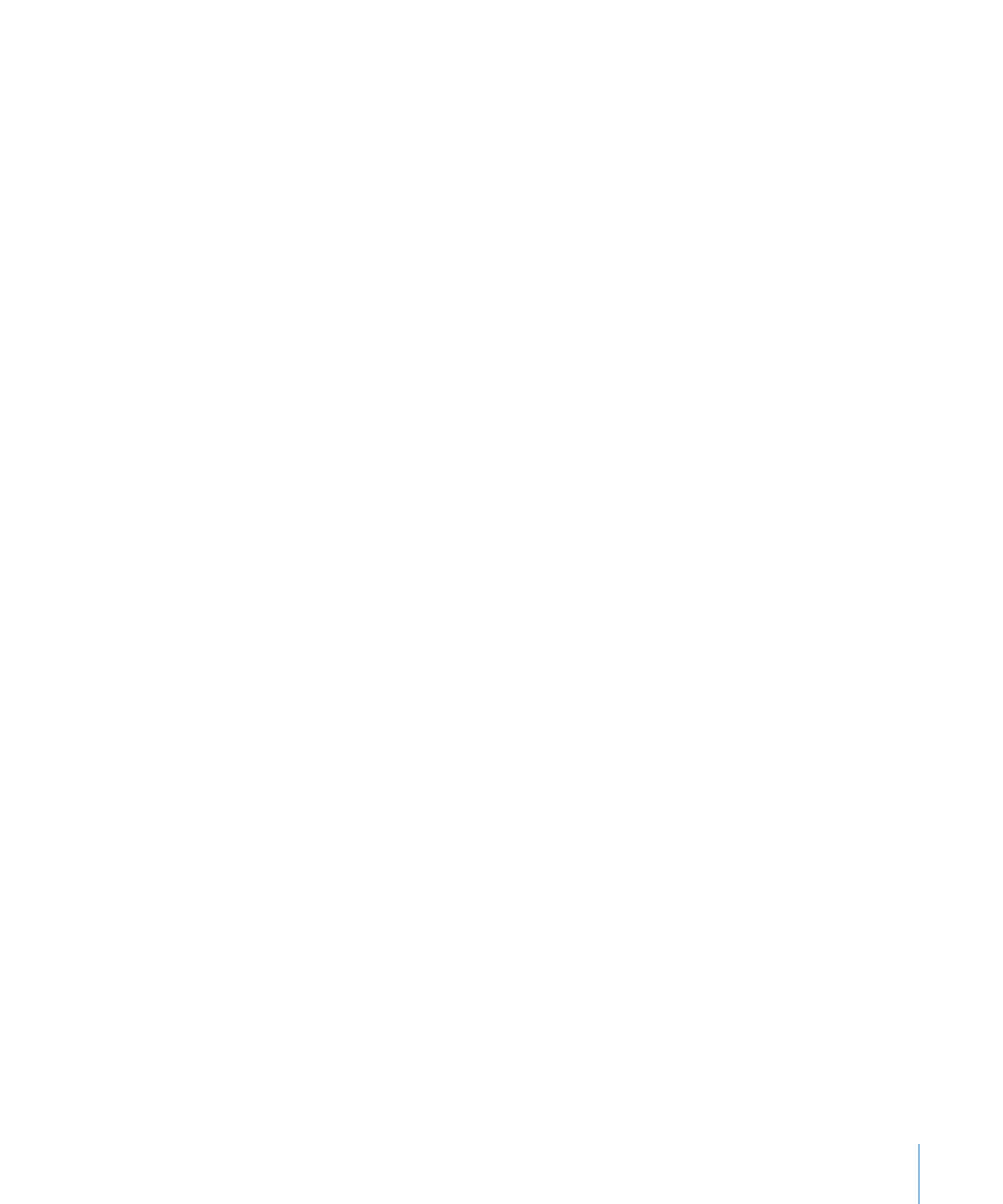
Глава 8
Работа с текстом
219